Passthrough Portals Quest tuto pour voir une zone de votre environnement réel dans votre Oculus Quest V26 ou V27
Passthrough portals Quest tuto pour voir une zone réelle dans son casque
Tuto SideQuest | Tuto App Lab | Prix Oculus Quest 2 : 349 € | Accessoires Quest 2 | Actus mars 2021
Avec la V26 de l’Oculus Quest, il est possible d’ajouter une application (sources inconnues) dans votre Oculus Quest pour ajouter une fonctionnalité cachée qui est tout simplement géniale. Il s’agit de Passthrough portals.
À venir également la détection de personne, d’objets ou d’animaux quand ils entrent dans votre Guardian. Terminé le chat écrasé, ou le coup de poing dans la belle mère (bien involontaire).
Cette fonctionnalité est disponible en fonction expérimentale dans la mise à jour Oculus Quest V28 depuis le 14 avril 2021.
Sommaire
À quoi sert le Passthrough portals Quest
Le fait de pouvoir créer une fenêtre de vue de votre environnement réel directement dans l’affichage en réalité virtuelle de votre Oculus Quest permet de nombreuses applications :
- Une vue réelle du clavier de votre ordinateur, votre souris ou tablette graphique. Cela vous permet de créer un environnement bureautique avec votre matériel physique, votre écran devient votre Oculus Quest.
- Une fenêtre pour garder un œil sur bébé dans son parc, une casserole sur le feu, une porte.
- Voir vos gâteaux ou boissons pour les attraper facilement pendant une partie.
- Regarder la télévision (bon l’image sera en noir et blanc, comme en 1967).
Voici une vidéo qui présente Infinite Office, la solution de bureau en réalité virtuelle.
Date de sortie du Passthrough portals
Je ne connais pas la date officielle de sortie du « portail de passage » ni de la détection d’intrusion dans le guardian. Mais, il semble que cela soit pour très bientôt. Cependant, bonne nouvelle pour vous, le développeur Bastian a créé un apk pour activer dès maintenant cette fonctionnalité déjà présente dans le Quest, mais non active !
Note : un clavier Bluetooth spécial pour Oculus Quest 2 a été conçu en partenariat avec Logihitech. Il s’agit du clavier Logitech K830 en version Qwzery à 135 €.
Comment installer le Passthrough portals
Préalable à l’installation, de quoi avez-vous besoin
- Un PC ou d’un smartphone Android,
- Une connexion Internet,
- SideQuest ou autre logiciel pour télécharger un fichier apk dans votre Quest
- Votre version Oculus Quest en V26 ou v27
- et d’avoir votre casque en mode développeur (voir en fin d’article)
Étapes à suivre en attendant que le Passthrough portals soit directement intégré dans l’Oculus Quest :
1. Téléchargez l’apk gratuite vrlauncher sur GitHub
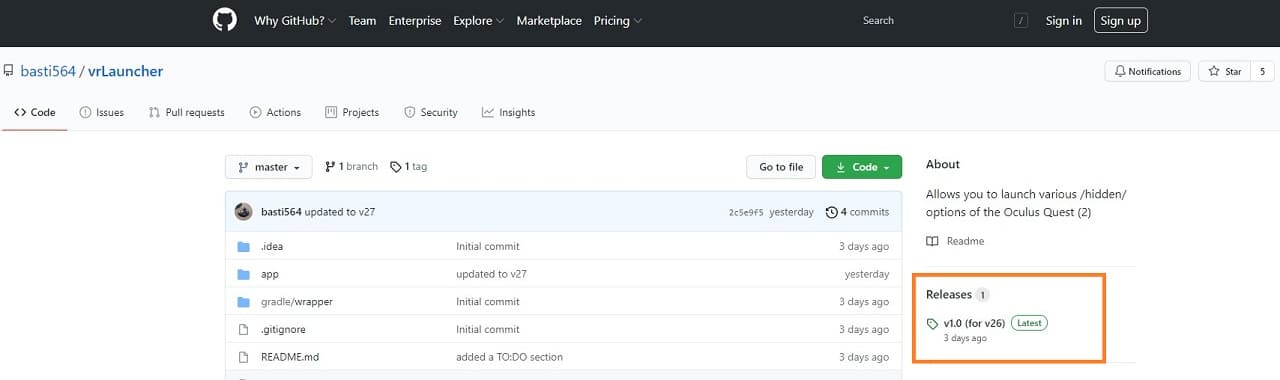
2. Connectez votre casque à votre PC, et installez-la dans votre Oculus Quest avec SideQuest ou tout autre logiciel de chargement d’apk pour Quest.

3. Mettez votre Oculus Quest, sélectionnez source inconnue et lancez VrShell Internet Launcher (il apparaît normalement en premier)
- En haut, à gauche cliquez sur « ALL_EVENTS » et sélectionnez dans la liste Passthrough portals (il est presque tout en bas)
- Cliquez au milieu de l’écran de l’app sur le bouton « GO » pour le lancer
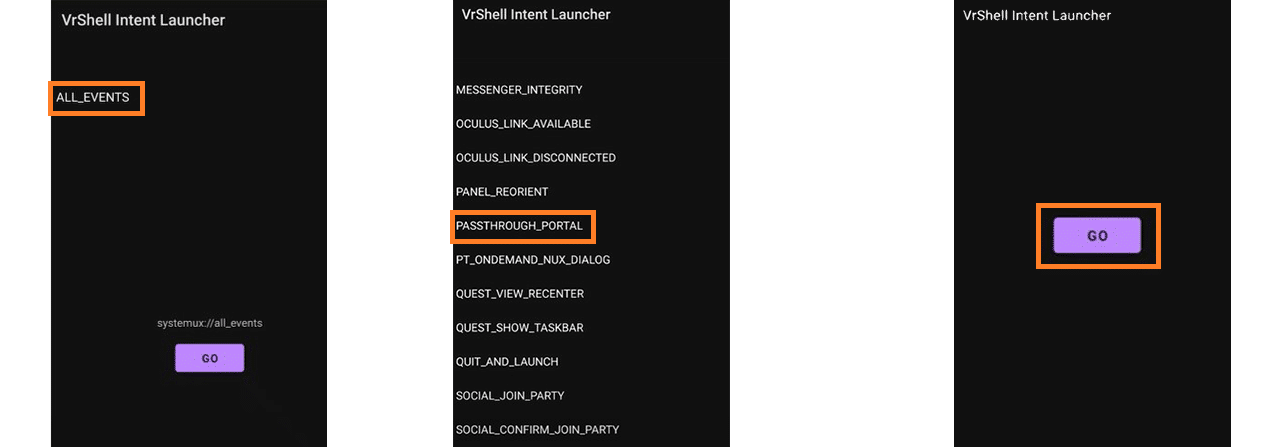
4. Vous accédez aux paramètres de Passthrough portals pour dessiner librement votre portail de vue réelle (rectangle de taille libre, bien choisir la hauteur).
C’est prêt, vous avez maintenant voir votre « trou » dans votre image en réalité virtuelle pour voir la zone définie de votre environnement réel.
Conseil : désactivez le suivi des mains pour utiliser votre clavier de PC sans être gêné par leur détection. Je n’ai pas essayé, mais je pense que le top est d’avoir un clavier en Bluetooth connecté directement avec l’Oculus Quest.
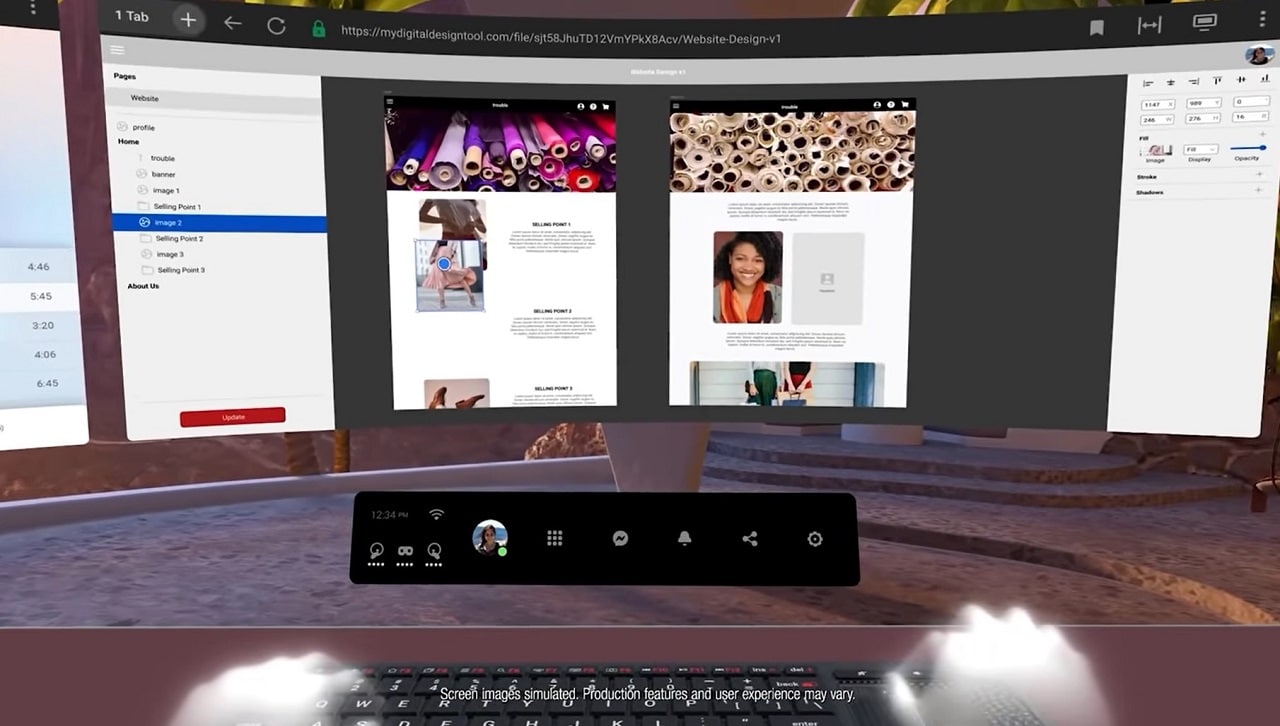
Comment passer en mode développeur l’Oculus Quest
Commencez par créer un compte développeur Oculus (gratuitement)
- Commencez par vous rendre sur la page Oculus Developer Center.
- Dans le menu gauche, cliquez sur “ Manage ” et créez une nouvelle organisation en mettant un nom ou pseudo et en validant les conditions d’utilisation.

Ensuite, activez le mode développeur sur le casque Oculus Quest
- Ouvrez maintenant l’App Oculus sur votre smartphone
- En bas, à droite cliquez sur le menu “ paramètres ”
- Assurez-vous que votre Oculus Quest est à porté et affiché comme connecté. Appuyez sur le nom de votre casque pour ouvrir le menu détaillé. Vous pouvez aussi modifier le Wifi, la langue et le code de sécurité à partir de ce menu.
- Sélectionnez la dernière ligne “ autres paramètres ”, puis “ Mode développeur ” et activez l’option.
Que pensez-vous de cette nouvelle option et quel usage allez-vous en faire ?













0 commentaires